Kort sammanfattning
Att förstå medias routerinloggningssteg är viktigt om du vill ändra några av dess inställningar som att ställa in ett anpassat Wi-Fi-nätverksnamn, säkra nätverket med ett lösenord, aktivera eller inaktivera WiFi , ställa in port vidarebefordran, lägg till, ta bort och etikett enheter och mycket mer ..
Om du vill göra något av dessa saker är det första steget att komma åt medias routerinställningar genom att följa denna routerinloggningsguide.
Obs: Om du använder ett hyrt modem/router kan medias kontrollpanel inaktiveras. I så fall hoppar du över hur man loggar in på MediaCom Home Network Manager i den här artikeln. Följ annars nästa steg eller hitta ditt routermärke på vår webbplats för mer detaljerade instruktioner .
Vad du behöver:
- Medias trådlös router
- Bärbar dator eller en stationär dator, surfplatta eller smartphone
- Tillgång till Wi-Fi-nätverket
Hur får jag åtkomst till min MediaCom -kontrollpanel?
För att komma åt medias routerinställningar kan du göra det manuellt med standard -IP -adressen eller via Home Network Manager.
För att ansluta manuellt med IP -adressen, följ dessa MediaCom Router -inloggningssteg:
Steg 1: Anslut till hemnätverket
Beroende på enheten du vill använda för att logga in på din medias router kan du använda en trådlös anslutning (smartphone, surfplatta, bärbar dator) eller en trådbunden anslutning via nätverkskabeln (skrivbord eller bärbar dator).
Obs: Vi rekommenderar starkt att du använder en trådbunden anslutning för att göra ändringarna eftersom när du sparar några specifika ändringar kan du loggas ut från routern.
En annan anledning att ansluta till nätverket är att endast enheter som är anslutna till nätverket kan komma åt routerns inloggningssida. Om din enhet inte är ansluten till nätverket kan du inte logga in på din medias router.
Steg 2: Starta din webbläsare och skriv MediaCom Router IP i adressfältet
Standard Mediacom Router IP -adress är 192.168.0.1
Du måste starta din webbläsare och sedan skriva den här IP -adressen i webbläsarens adressfält.
När du har tryckt på ENTER -knappen på tangentbordet eller GO -knappen på din surfplatta eller smartphone kommer du att riktas till MediaCom Router -inloggningssidan för att ange standardanvändarnamn och lösenord.
Rekommenderad läsning:
- Mediacom Internetanslutning sjunker ofta
- Vilka modem är kompatibla med MediaCom?
- Mediacom Wi-Fi fungerar inte (enkla lösningar)
Steg 3: Ange inloggningsinloggningsinloggningsinloggning
En av frågorna som visas under detta steg är - hur hittar jag mitt standardinloggning av användarnamn och lösenord?
Tja, standardrouternamnet och lösenordet för MediaCom Router är följande:
Standard användarnamn: administratör
Standardlösenord: Lösenord
Men om den officiella MediaCom Router -inloggningssidan av någon anledning inte accepterar användarnamnet och lösenordet, kan du kontrollera routerhandboken och klistermärket som vanligtvis finns på routerns undersidan. Leta bara efter det, det här klistermärket innehåller vanligtvis standard MediaCom Router IP -adressen, liksom standardanvändarnamnet och lösenordet som hjälper dig att logga in i routern.
Hur man loggar in på MediaCom Home Network Manager
Mediacom Home Network Manager är en applikation som är utformad för att hjälpa kunder att hantera sitt hemnätverk enkelt.
Steg 1: Besök sidan Home Network Manager
Starta din webbläsare och gå till Homewifi.MediaComcable.com
Du behöver en fungerande internetanslutning för det.
Steg 2: Skriv medias -ID
När du blir frågad måste du skriva MediaCom ID för att logga in på Home Network Manager.
Standardinloggning av användarnamn är din media COM -e -postadress. Vänligen inkludera @mediacomb.net.
Standardlösenordet är i allmänhet MAC -adressen för modem/routern. Se till att skriva det utan mellanslag och alla versaler.
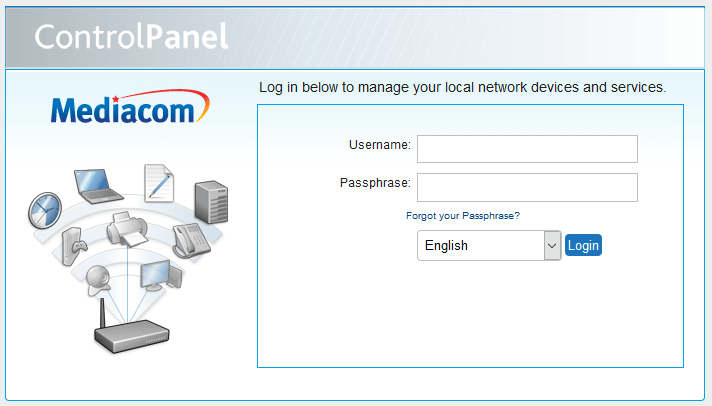
Steg 3: Klicka på Logga in
När du klickar på inloggningsknappen kan du hantera ditt hemnätverk.
När du loggar in kommer du att kunna slå på och av ditt trådlösa nätverk, ändra det trådlösa nätverksnamnet och lösenordet/lösenfrasen, ändra den trådlösa kanalen och så vidare. Om du är i spel kommer du att kunna ställa in regler för vidarebefordran av portar.
Om du inte är säker på lösenordet och du har skrivit det fel ett par gånger kan du bli inlåst. För att låsa upp det kan du klicka på Glömt lösenordsfunktion eller vänta 15 minuter och försöka igen. Om problemet kvarstår kan du kontakta MediaCom kundsupport eller via deras sociala mediekonto på Twitter och Facebook.
I slutet
Vi hoppas att du nu kan komma åt MediaCom Router -inställningar tack vare vår MediaCom Router -inloggningsguide.
Mediacom Home Network Manager hjälper dig dock att hantera de flesta inställningar som du normalt skulle ändra via routeradministratörssidan så att det rekommenderas att använda den.
